アンケート結果確認
アンケートの回答状況と結果をひと目で確認できます。 回答結果は自動的に集計され、リアルタイムで分析されます。
ただし、質問と回答者が多い場合はリアルタイムではなく、10 分単位で結果を分析されます。
受信したアンケートの中からアンケートの作成者が回答結果をメンバーに公開した場合、回答者も結果を閲覧することができます。
モバイル版
- アンケートで
 アイコンをタップします。
アイコンをタップします。 - [作成したアンケート] または [受信したアンケート] をタップします。
- アンケートリストで [結果確認] をタップします。
「回答したメンバーに結果を公開」で設定した場合 、回答者は受信したアンケートから結果を確認できます。
ブラウザ版
- 画面上部の
 アイコンをクリックします。
アイコンをクリックします。 - [アンケート] をクリックします。
- [作成したアンケート] または [受信したアンケート] をクリックします。
- アンケートリストで [結果確認] をクリックします。
「回答したメンバーに結果を公開」で設定した場合 、回答者は受信したアンケートから結果を確認できます。
回答者の確認
アンケート作成者は回答したメンバーや未回答メンバーが確認できます。
モバイル版
- アンケートで
 をタップします。
をタップします。 - [作成したアンケート] または [受信したアンケート] をタップします。
- アンケートリストで [結果確認] をタップします。
- 「アンケート結果」で回答数を確認できます。
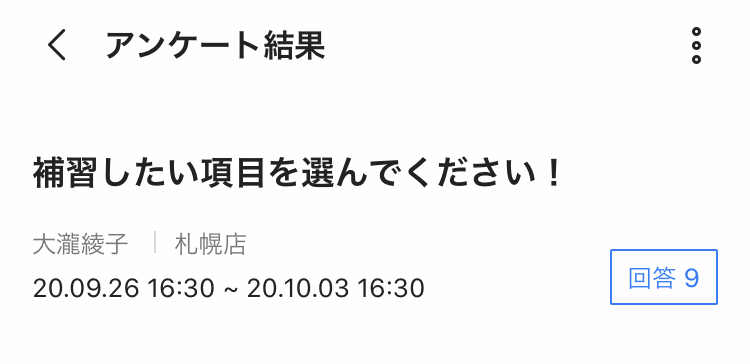
- [回答] をタップして回答状況を確認します。
ブラウザ版
- 画面上部の
 アイコンをクリックします。
アイコンをクリックします。 - [アンケート] をクリックします。
- [作成したアンケート] または [受信したアンケート] をクリックします。
- アンケートリストで [結果確認] をクリックします。
- 結果の上段で回答数を確認できます。
- [回答] をタップして回答状況を確認します。
アンケート設定で [匿名でアンケートを実施] を有効化してない場合のみ、未回答メンバーを確認することができます。
未回答メンバーに対して回答を促すためのトークやメール通知を送信できます。
回答者別に結果を確認
回答者個別の回答結果を確認できます。
モバイル版
- アンケート結果画面で [回答] をタップします。
- 結果を確認するメンバー右側の [回答を確認] をタップします。
ブラウザ版
- アンケート結果画面で [回答] をクリックします。
- 結果を確認するメンバー右側の [回答を確認] をクリックします。
各選択肢の回答メンバー確認
アンケート結果で質問別に回答数と割合を確認できます。
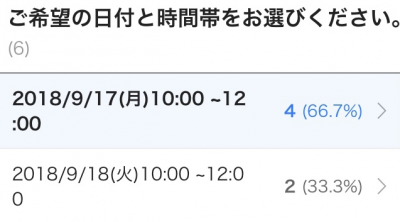
アンケート設定で [匿名でアンケートを実施] を設定してない場合、各選択肢の回答メンバーの情報を確認できます。
回答メンバーにトークやメールを送信したり、予定に招待したり、追加アンケートを実施することもできます。